入門チュートリアル -- Ubuntu PowerShell
以下のエディターでは、Ubuntu PowerShell について詳しく説明します (初心者にとって必読のチュートリアル)。編集者はこれが非常に良いものだと思ったので、皆さんの参考として今から共有します。エディターをフォローして見てみましょう
PowerShell は昨年 8 月にはオープンソースでクロスプラットフォームになり始めましたが、これは PowerShell Core と呼ばれています。
ここでは、Ubuntu の PowerShell Core をまだ知らない学生に少しの入門ヘルプを提供するために、インストールする方法と簡単な使用方法を簡単に紹介するつもりです。サポートしていただきありがとうございます~
PowerShell Core は Microsoft によって開発されました。 Net Core 上のオープンソースのクロスプラットフォーム タスク自動化および構成管理システムで実行されます。
1. Ubuntu 16.04 に PowerShell Core をインストールします
a) パブリック リポジトリ GPG キーをインポートしますcurl packages.microsoft.com/keys/microsoft.asc | sudo apt-key add -
curl packages.microsoft.com/config/ubuntu/16.04/prod.list | sudo tee /etc/apt/sources.list.d/microsoft.list
パッケージを更新しますsudo apt-get update
sudo apt-get install -y powershell
2. PowerShell Core を使用しますa) PowerShell を起動し、PowerShell バージョンを確認します:
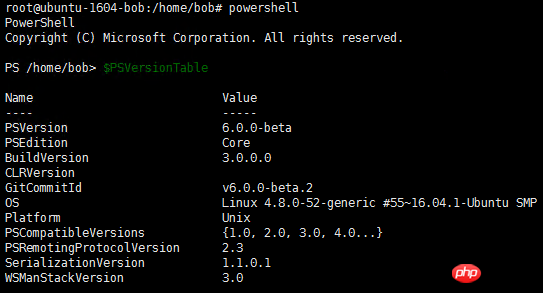 b) システム バージョンを決定および確認するために使用できるいくつかの統合
b) システム バージョンを決定および確認するために使用できるいくつかの統合
 c) 利用可能なモジュールを取得する:
c) 利用可能なモジュールを取得する:
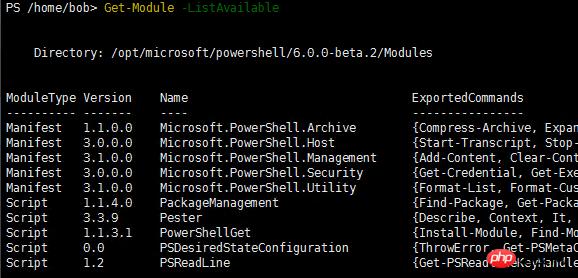 d) パイプを利用する:
d) パイプを利用する:
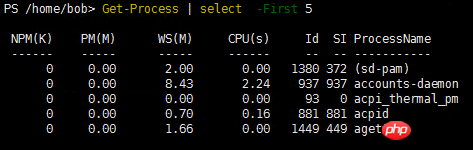 e) エイリアスを使用する:
e) エイリアスを使用する:
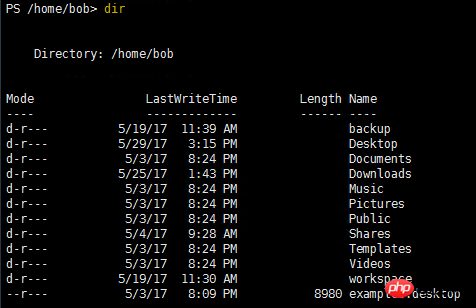 f) .NET
f) .NET
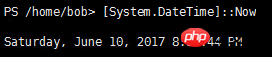
3. 基本的なコマンド比較表

4. Linux 上の PowerShell Core に関する注意事項Windows では大文字と小文字が区別されるため、Windows PowerShell がオンになっている場合も無視されます。ただし、Linux では大文字と小文字が区別されます。したがって、Linux 上の PowerShell は一般に大文字と小文字を無視しますが、オペレーティング システム レベルの一部の特殊な値 (一部の環境変数の名前など) は大文字と小文字が区別されます。 ls、cat、man などの Linux タイプのエイリアスがいくつかあります。ただし、次の例では、ls は Windows PowerShell の Get-ChildItem のエイリアスでもありますが、これらのエイリアスは Linux には存在しません。 Linux では PowerShell Core には見つかりません:
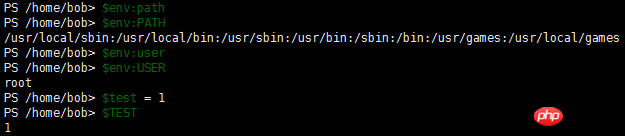 5. PowerShell スクリプト開発には Visual Studio Code を使用します
5. PowerShell スクリプト開発には Visual Studio Code を使用します
a) まず Visual Studio をインストールします:
https://code.visualstudio.com/。 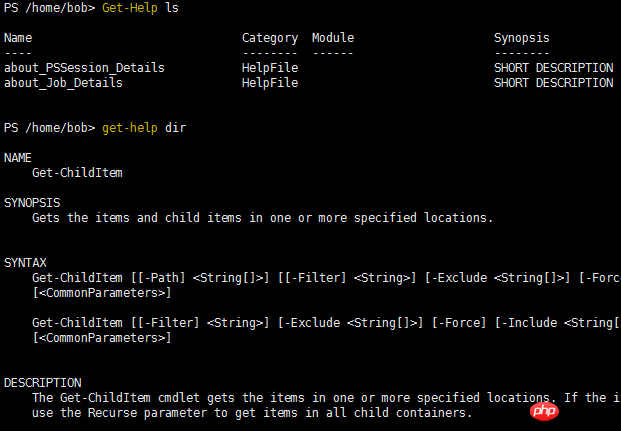
c) これを使用して PowerShell スクリプトを作成することは、Windows の ISE に似ています:
d) 使用方法の詳細については、次を参照してください: code.visualstudio.com /ドキュメント。以上が入門チュートリアル -- Ubuntu PowerShellの詳細内容です。詳細については、PHP 中国語 Web サイトの他の関連記事を参照してください。

ホットAIツール

Undresser.AI Undress
リアルなヌード写真を作成する AI 搭載アプリ

AI Clothes Remover
写真から衣服を削除するオンライン AI ツール。

Undress AI Tool
脱衣画像を無料で

Clothoff.io
AI衣類リムーバー

AI Hentai Generator
AIヘンタイを無料で生成します。

人気の記事

ホットツール

メモ帳++7.3.1
使いやすく無料のコードエディター

SublimeText3 中国語版
中国語版、とても使いやすい

ゼンドスタジオ 13.0.1
強力な PHP 統合開発環境

ドリームウィーバー CS6
ビジュアル Web 開発ツール

SublimeText3 Mac版
神レベルのコード編集ソフト(SublimeText3)

ホットトピック
 7476
7476
 15
15
 1377
1377
 52
52
 77
77
 11
11
 19
19
 31
31
 システムで開かれた ISO ファイルを削除できない: 修正方法
Apr 16, 2023 pm 02:25 PM
システムで開かれた ISO ファイルを削除できない: 修正方法
Apr 16, 2023 pm 02:25 PM
ISOファイルとは何ですか? ISO ファイルは、DVD や CD などの光ディスクの正確なコピーを含むファイルです。このタイプのディスク イメージはコンピュータにインストールでき、光学式ドライブがコンピュータに接続され、データが含まれる CD または DVD がドライブに挿入されているかのように見えます。 ISO ファイルは、作成元の DVD または CD の新しいコピーを作成したり、簡単にダウンロードできる 1 つのファイルに多数のファイルを含めたりするために使用することもできます。 ISO ファイルは非常に大きいことが多いため、使い終わったら、おそらく
 Windows 11 で管理者として PowerShell を開く方法
May 10, 2023 pm 06:40 PM
Windows 11 で管理者として PowerShell を開く方法
May 10, 2023 pm 06:40 PM
Windows 11 で PowerShell を管理者として開く方法 昇格されたアクセス許可または管理者レベルのアクセス許可で PowerShell を実行すると、Windows インストール ファイルに使用されるコマンドなど、Windows ファイル保護をバイパスするコマンドを実行できます。 PowerShell を実行するには、PowerShell を直接開くか、デフォルトで PowerShell を使用してコマンドを実行する新しい Windows ターミナル アプリケーションを開きます。 Windows 11 で管理者として PowerShell を開きます。 [スタート] メニューを開き、「powershell」または「ターミナル」と入力します。右から
 PowerShell 侵入テスト ツール Nishang の使用方法
May 13, 2023 am 10:58 AM
PowerShell 侵入テスト ツール Nishang の使用方法
May 13, 2023 am 10:58 AM
初期 PowerShell、まず概念を理解しましょう。PowerShell は、Windows プラットフォームのスクリプト言語である cmd (bat スクリプト言語) のアップグレード バージョンとみなすことができます。これはオブジェクト指向であり、.NetFrameWork と密接に関連しています。 Windows の bashshell と考えることもできます。 Windows PowerShell は、コマンド ライン ユーザーとスクリプト作成者が .NET Framework の機能を活用できるようにするコマンド ライン シェルおよびスクリプト環境です。多くの非常に便利な新しい概念が導入され、Windows コマンド プロンプトおよび WindowsHost 環境で得られる機能がさらに拡張されます。
 修正: Windows 11/10 で PowerShell を開けないか、PowerShell が動作を停止しました
Apr 24, 2023 pm 07:49 PM
修正: Windows 11/10 で PowerShell を開けないか、PowerShell が動作を停止しました
Apr 24, 2023 pm 07:49 PM
多くのユーザーが、Windows PowerShell が動作しなくなったり、まったく開かなくなったりする問題を報告しています。 「PowerShell は動作を停止しました」というメッセージが表示される最も一般的な理由の 1 つは、コンピューター上に隠れたウイルスが存在することです。これにより、システムの速度が低下し、システム上の他のプロセスが機能しなくなります。エラー メッセージにはこの問題の原因に関する情報が示されていないため、解決が困難です。 PC 上で PowerShell が実行されない、または問題が発生することに悩まされている場合は、この記事が役に立ちます。この記事では、このエラーを修正するために使用できる解決策のいくつかについて説明しました。解決策 1 – Windows PowerShell 1 を無効にして再度有効にする。Ctr キーを使用する
 HRESULT 0x80073D02 問題が修正され、PowerShell のデプロイメントが失敗する
May 10, 2023 am 11:02 AM
HRESULT 0x80073D02 問題が修正され、PowerShell のデプロイメントが失敗する
May 10, 2023 am 11:02 AM
スクリプトを実行すると、PowerShell で「Add-AppxPackage: Deployment failed with HRESULT: 0x80073D02, The package can be install because the resource itmodifying is currently in use. Error 0x80073D02...」というエラー メッセージが PowerShell に表示されますか?エラー メッセージに記載されているように、これは、前のプロセスの実行中にユーザーが 1 つまたはすべての WindowsShellExperienceHost アプリケーションを再登録しようとすると発生します。この問題を迅速に解決するための簡単な解決策がいくつかあります。解決策 1 – powershell コマンドを実行する前に終了する必要があるエクスペリエンス ホスト プロセスを終了します。
 Windows 11で管理者アカウントを有効にする方法
Apr 15, 2023 pm 07:46 PM
Windows 11で管理者アカウントを有効にする方法
Apr 15, 2023 pm 07:46 PM
PowerShell を使用して Windows 11 で管理者アカウントを有効または無効にする方法 Windows 11 で管理者アカウントを有効にする最も簡単な方法の 1 つは、PowerShell を使用することです。新しい Windows ターミナル、または必要に応じて古いコマンド プロンプト (cmd) ツールを使用することもできます。これらのコマンドは、管理者権限をすでに持っているユーザー アカウントから実行する必要があります。標準ユーザー アカウントを使用している場合、このツールを実行するには別のユーザー アカウントに切り替える必要があります。 Windows 11 で PowerShell を使用して管理者アカウントを有効にするには: [スタート] ボタンをクリックするか、Windows キーを押して開きます。
 Windows 11 に Git をインストールして使用する方法
May 28, 2023 am 08:08 AM
Windows 11 に Git をインストールして使用する方法
May 28, 2023 am 08:08 AM
クリックして入力: ChatGPT ツール プラグイン ナビゲーション リスト Git は最も人気のあるバージョン管理システムの 1 つで、ファイルに加えられたすべての変更を追跡できるため、必要に応じて以前のバージョンに簡単に戻すことができます。 Git を使用すると、ローカル リポジトリとリモート リポジトリの両方を持つことができるため、他のユーザーの共同作業が促進され、すべての変更が 1 つのソースに集中化されます。 Windows 11 に Git をインストールするための前提条件 始める前に、Windows に Git をインストールするための前提条件がいくつかあります。コマンド ライン ツール (CMD や PowerShell など) にアクセスするための Windows アカウントへの管理者権限 Git ユーザー名とパスワード (オプション) Ubuntu 上のお気に入りのテキスト エディター WSL
 PowerShell と cmd の違いは何ですか
Jan 11, 2023 pm 02:23 PM
PowerShell と cmd の違いは何ですか
Jan 11, 2023 pm 02:23 PM
相違点: 1. Cmd を実行する場合、使用するメモリは 1M 未満のみですが、PowerShell を使用する場合は、約 20M のメモリを使用します。 2. Cmd は構文の強調表示をサポートしていませんが、PowerShell は構文の強調表示をサポートしています。 3. Cmd を使用して、より複雑で時間のかかるコマンドを実行する場合、コマンド ライン ウィンドウを自由にドラッグすると、ウィンドウ内の内容をそのまま維持できますが、PowerShell ではそれができません。 4. Cmd は .net ライブラリのコマンドのみを使用でき、Linux コマンドも使用できませんが、PowerShell は使用できます。




